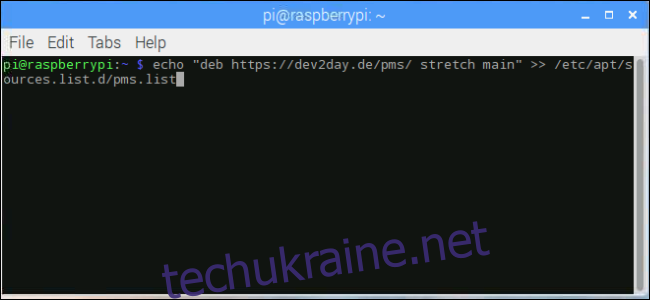Медіасервери Plex чудово підходять для зберігання та доступу до всіх ваших фільмів, телевізійних шоу та інших медіа. На жаль, обладнання Plex Server може бути дорогим, енергоємним або і тим, і іншим. Щоб зменшити обидва рахунки, використовуйте Raspberry Pi для сервера Plex.
Що вам потрібно знати
Запуск Raspberry Pi як сервер Plex має ряд переваг. Він не займе стільки місця, як сервер або повнорозмірний ПК. Він також споживатиме менше електроенергії, навіть якщо простоює цілий день. Найголовніше, що він коштує менше, ніж більшість іншого обладнання, здатного працювати як сервер.
Однак є деякі мінуси, про які слід знати. Raspberry Pi 3 має процесор ARM, який просто не має можливості підтримувати перекодування. Тому, коли ви налаштовуєте відео, ви захочете вибрати MKV як формат відео. Це зазвичай обійде необхідність перекодування. (Майже кожен плеєр Plex підтримує MKV без перекодування на льоту, але кілька смарт-телевізорів можуть виникнути проблеми.)
Навіть тоді, хоча ви зможете переглядати стандартну якість Blu-ray локально, ви, ймовірно, не зможете переглядати ці відео віддалено. І відео 4K, швидше за все, також не будуть добре відтворюватися. Крім того, майте на увазі, що це офіційно не підтримується, і вам доведеться оновити програмне забезпечення сервера вручну.
Але як тільки ви врахуєте ці потенційні підводні камені, Raspberry Pi дійсно стане компетентним Plex Media Server.
Починаємо
У порівнянні з використанням окремого повноцінного ПК або NVIDIA Shield як сервера Plex, витрати на початок роботи з Raspberry Pi є відносно низькими. Вам знадобиться:
Raspberry Pi 3
Карта MicroSD
Блок живлення
Ethernet-шнур (якщо можливо)
Зовнішнє сховище, наприклад USB-накопичувач або блок NAS
USB-концентратор з живленням для USB-накопичувача
За бажанням ви можете розглянути а корпус і радіатор для Raspberry Pi. Вам знадобляться монітор, клавіатура та миша, щоб усе було на місці, але після цього ви можете запустити Pi без голови.
Для початку вам потрібно налаштувати Raspberry Pi, дотримуючись стандартних кроків. Найпростіше отримати копію НУБИ щоб встановити останню версію Raspbian.
Після встановлення Raspbian ви будете робити майже все інше в терміналі. Однак вам не потрібно знати термінал; ви можете скопіювати та вставити наведені нижче команди.
Налаштування програмного забезпечення
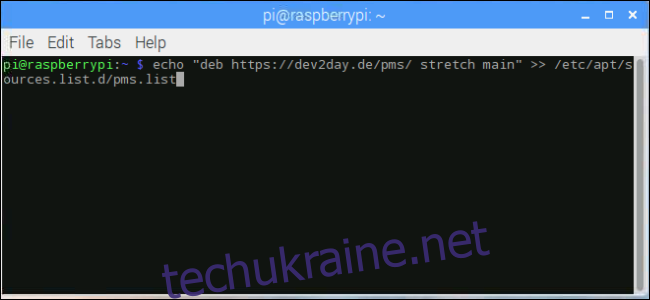
Перше, що потрібно зробити, це переконатися, що Raspberry Pi повністю оновлений. Тож виконайте такі команди:
sudo apt-get update sudo apt-get upgrade
І вкажіть пароль root, коли буде запропоновано. Крім того, ви можете використовувати SU і пропустити всі записи sudo.
Після завершення всіх ваших оновлень вам потрібно буде встановити пакет «apt-transport-https». Це дозволяє Plex Server з джерела HTTPS. Виконайте цю команду:
sudo apt-get install apt-transport-https
Наступним кроком є додавання криптоключа для веб-сайту dev2day (джерело цього програмного забезпечення):
wget -O - https://dev2day.de/pms/dev2day-pms.gpg.key | apt-key add -
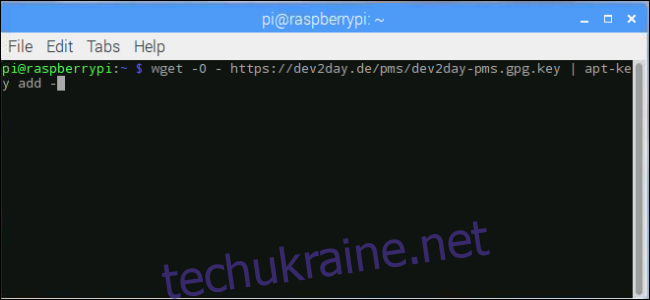
Виконайте таку команду, щоб додати репозиторій dev2day до списку джерел пакетів:
echo "deb https://dev2day.de/pms/ stretch main" >> /etc/apt/sources.list.d/pms.list
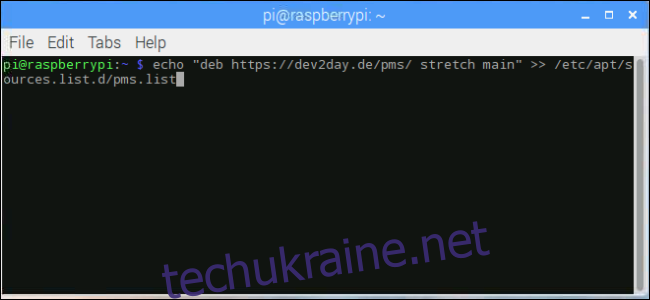 > /etc/apt/sources.list.d/pms.list’ width=”650″ height=”300″ onload=”pagespeed.lazyLoadImages.loadIfVisibleAndMaybeBeacon(this);” onerror=”this.onerror=null;pagespeed.lazyLoadImages.loadIfVisibleAndMaybeBeacon(this);”>
> /etc/apt/sources.list.d/pms.list’ width=”650″ height=”300″ onload=”pagespeed.lazyLoadImages.loadIfVisibleAndMaybeBeacon(this);” onerror=”this.onerror=null;pagespeed.lazyLoadImages.loadIfVisibleAndMaybeBeacon(this);”>
Тепер ви додали репозиторій dev2day, настав час оновити список пакетів:
sudo apt-get update
Тепер ви готові до встановлення Plex Media Server. Просто введіть таку команду та натисніть Enter:
sudo apt-get install plexmediaserver-installer
Після того, як програмне забезпечення Plex Server завершить встановлення, потрібно подбати про ще кілька деталей.
Остаточні деталі
Щоб уникнути будь-яких проблем з дозволами, найкраще зробити так, щоб Plex запускався під користувачем Pi. Введіть таку команду та натисніть Enter:
sudo nano /etc/default/plexmediaserver.prev
Ви повинні побачити рядок, який говорить:
PLEX_MEDIA_SERVER_USER=plex
Змініть слово «plex» на «pi», а потім використовуйте Ctrl+X, щоб закрити файл. Виберіть, щоб зберегти та перезаписати файл.
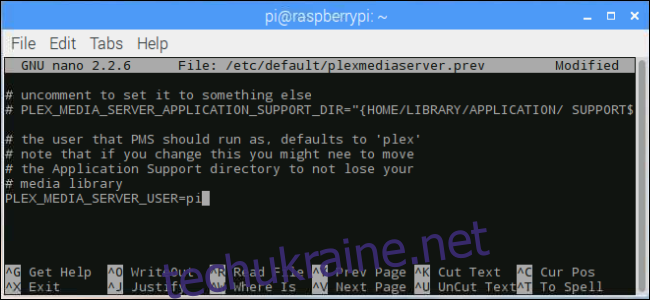
Для надійного віддаленого доступу вам знадобиться статична IP-адреса. Після перезавантаження Raspberry Pi відкрийте термінал і виконайте цю команду:
hostname -I
Це поточна IP-адреса, запишіть її або введіть у текстовий редактор.
Тепер відкрийте файл cmdline.txt за допомогою такої команди:
sudo nano /boot/cmdline.txt
У нижній частині файлу введіть наступне:
ip=TheIPYouWroteDown
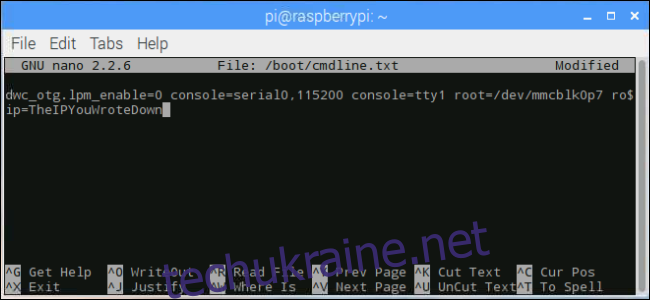
Використовуючи IP-адресу, яку ви записали раніше. Потім використовуйте Ctrl+X, щоб закрити файл і зберегти його.
Тепер перезавантажте Raspberry Pi за допомогою такої команди:
sudo reboot
І ваш Raspberry Pi тепер є функціонуючим сервером Plex. Ви готові перейти на plext.tv/web у будь-якому браузері, щоб виявити та пов’язати Plex Server зі своїм обліковим записом. Потім вам потрібно буде налаштувати Raspberry Pi на розпізнавання зовнішнього диска, копіювати DVD-диски або Blu-Ray, а потім іменувати свої медіафайли відповідно до Рекомендації Plex.
Коли у вас все буде на місці, ви отримаєте доступ до своєї медіа-колекції практично на будь-якому пристрої, від телефону до ігрової консолі. Це чудовий варіант Plex Server, який не пошкодить банку.